![]() Başlangıç ayarları ekranını görüntüleyin.
Başlangıç ayarları ekranını görüntüleyin.
Standart işletim panelini kullanırken:
[Kullanıcı Araçları/Sayacı] tuşuna basın.
Smart Operation Panel'i kullanırken:
Kontrol panelinin sol üstündeki [Ana] tuşuna basın. Ekranı sola doğru kaydırın ve ardından Ana ekran 4 üzerinde [Kullanıcı Araçları] simgesine (
 ) basın.
) basın.
![]() Oturum açma ekranını görüntüleyin.
Oturum açma ekranını görüntüleyin.
Standart işletim panelini kullanırken:
[Oturum Aç/Oturum.Kapat] tuşuna basın.
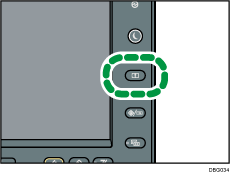
Smart Operation Panel'i kullanırken:
[Oturum Aç] tuşuna basın.
Oturum açma ekranı görünür.
![]() [Oturum Aç] tuşuna basın.
[Oturum Aç] tuşuna basın.

![]() Oturum açma kullanıcı adını girip ardından [OK] tuşuna basın.
Oturum açma kullanıcı adını girip ardından [OK] tuşuna basın.
![]() Oturum açma parolasını girip ardından [OK] tuşuna basın.
Oturum açma parolasını girip ardından [OK] tuşuna basın.
“Kimlik Doğrulanıyor. . . Lütfen bekleyin. ” görünecektir, ardından varsayılanı belirtmeniz için bir ekran belirecektir.
![]()
Kullanıcı kimlik doğrulama belirlenmişse, kimlik doğrulama için bir ekran görünür. Bir yönetici olarak oturum açmak için, yöneticinin oturum açma kullanıcı adını ve parolasını girin.
Oturum yönetici izinleriyle açılırsa, oturumu açan yöneticinin adı görünür. Çoklu yönetici yetkisine sahip bir kullanıcı adıyla oturum açıyorsanız, bu isimle bağlantılı bir yönetici izni görüntülenir.
İşletim ekranında oturum açmayı denerseniz, “Bu işlevi kullanmak için izniniz yok. Ayar(lar)ı sadece yönetici olarak değiştirebilirsiniz. ” mesajı görünecektir. Varsayılanı değiştirmek için [Kullanıcı Araçları/Sayacı] tuşuna basın.
Standart kullanıcı panelini kullanırken, başlangıçtaki ayarlar ekranından [Oturum Aç] düğmesine basarak oturum açma ekranını görüntüleyebilirsiniz.
